
Одним из самых интересных нововведений в iOS 17 стал новый режим ожидания, который буквально превращает iPhone в смарт-дисплей. Рассказываем, для чего нужна эта функция и как её можно настроить.

Сама Apple использует во всех промо материалах специальные подставки с MagSafe, на которых iPhone можно расположить горизонтально. На местных маркетплейсах и на AliExpress можно найти бесконечное количество таких подставок. Ну а если в вашем смартфоне нет MagSafe (например, в iPhone XR/11), вы можете докупить чехол с магнитами. С другой стороны, никто не запрещает подключать телефон к источнику питания по кабелю Lightning.
Чтобы активировать режим ожидания в iOS 17, нужно выполнить следующее:
- Откройте «Настройки» > «Ожидание»;
- Включите все тумблеры;
- Готово!
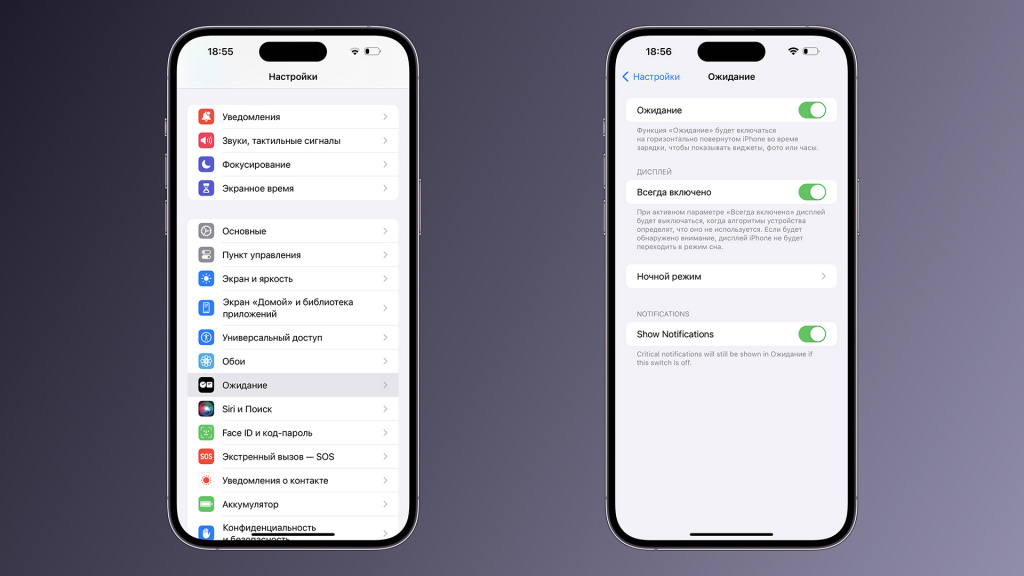
Теперь заблокируйте свой iPhone, поместите его горизонтально на ребро и подключите к зарядке. Режим ожидания активируется автоматически.
Стоит отметить, что на iPhone 14 Pro и iPhone 14 Pro Max режим ожидания поддерживает работу Always-On Display, а на всех остальных моделях придётся тапать по экрану, чтобы увидеть часы, виджеты, фотографии и прочую информацию.
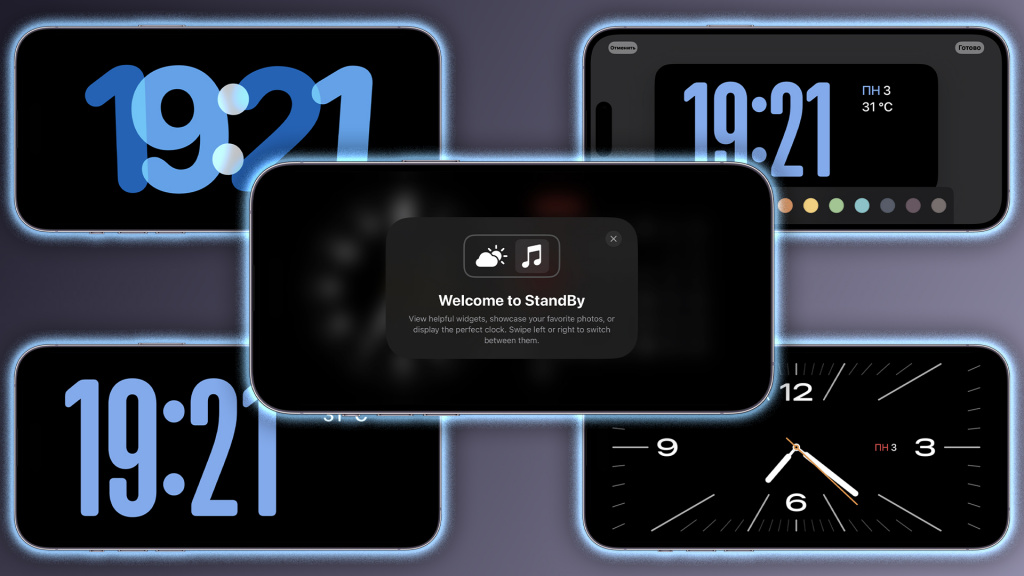
При первом запуске вы увидите стандартный экран с аналоговыми часами и виджетом календаря справа. Чтобы изменить часы и виджет, достаточно свайпнуть по нужному элементу вверх или вниз. Также можно нажать и удерживать на любой из элементов, чтобы добавить или удалить виджеты.
Свайп влево и вправо меняет экран режима ожидания. Они настраиваются точно так же — удерживанием нужного элемента в течение нескольких секунд.

А новый iPhone и многое другое вы можете купить у наших друзей из Big Geek.
Скидка по промокоду iGuides

